Наши руки не для скуки, модинг серии игр s.t.a.l.k.e.r. |

|
Здравствуйте, гость ( Вход | Регистрация )
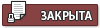 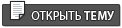 |
Наши руки не для скуки, модинг серии игр s.t.a.l.k.e.r. |
 26.5.2011, 19:47 26.5.2011, 19:47
Сообщение
#1
|
|
|
Группа: Сообщений: 0 Регистрация: -- Пользователь №: |
ДОБАВЛЕНИЕ НОВОЙ ИКОНКИ В СТАЛКЕР ТЧ
Цель этого урока, показать начинающим модмейкерам, как добавлять в игру иконки новых предметов, оружия, боеприпасов. Раскрывающийся текст Для этого нужно сначала создать предмет или добавить его в игру. Итак, новый предмет создан или добавлен, переходим к добавлению иконки. Что будет если иконку не добавить в игру? С одной стороны ничего страшного, если предмет добавлен в игру правильно - игра запуститься, и предмет окажется в руках ГГ. Другое дело что в инвентаре, или в меню торговли, вы получите пустое место, с одним лишь упоминанием о предмете. Что нам понадобится для работы: 1. Adobe Photoshop; 2. Плагин dds; 3. Изображение предмета в хорошем качестве, а так же усердие и аккуратность. Приступим. Для работы нам понадобятся два изображения предмета: на черном фоне и с прозрачным фоном. Для примера я использую новый вид оружия как арбалет, соответственно и изображения должны быть арбалета. Когда оба изображения будут у нас в наличии - запускаем Adobe Photoshop. Через меню пуск откроем файл ui_icon_equipment.dds - который находится по адресу gamedata>textures>ui. Однако будет лучше, если вы откроете его копию - это на тот случай если что-то напортачите. При открытии текстуры, плагин выбросит информационное окно: Ничего не изменяя просто кликаем ОК. Плагин подхватит предложенные настройки, и программа откроет текстуру иконок, которые мы видим во время игрового процесса. Следует заметить, что лучше всего использовать последнюю версию dds плагина от NVIDIA, который можно скачать по следующему адресу: http://developer.nvidia.com/object/photosh...ds_plugins.html. После того как текстура будет открыта нужно активировать отображение координатной сетки (см.рисунок). Но, перед тем как активировать сетку, ее отображение нужно сначала настроить соответствующим образом. Иконки на текстуре расположены по координатной сетке 50х50 пикселей. Идем в меню: Редактирование > Установки > Направляющие, сетка и фрагменты, и устанавливаем в нем следующие значения: Линия через каждые: 50 Единицы измерения: пиксели Внутреннее деление на: 1 После чего, активируем отображение сетки. Вот что собственно мы увидим. Более пытливые и внимательные обратят внимание на то, что иконки не просто хаотично разбросаны по текстуре, а как бы имеют строго отведенное для них место. Мало того, каждая иконка занимает некое отведенное ей пространство - определенное количеством клеток. Посмотрим на самую первую иконку вверху слева. Это иконка SVD - снайперской винтовки Драгунова. Иконка занимает в пространстве текстуры две клетки по вертикали и шесть клеток по горизонтали. А вот Винторез занимает пять клеток по горизонтали но, всё те же две клетки по вертикали. На рисунке это плохо видно, однако, при увеличении в программе данное обстоятельство видно замечательно. Почему нужно иконки располагать именно так, а не иначе - об этом Вы узнаете чуть позже. Сейчас же хочу заострить Ваше внимание лишь на том, что в структурных файлах любой игры ничего случайного нет. Все острого определено не прихотями разработчиков а особенностями того движка на котором создается игра. Однако, разработчики игры Сталкер все же сознательно внесли сумятицу в конфигурационные файлы. Сделано это было с одной лишь целью - недопущение конкуренции. Но, оставим за бортом все эти перипетии и продолжим нашу работу. Текстура открыта, сетка настроена и активирована - приступаем к поиску места для нашей иконки. Не пытайтесь размещать иконку, где попало, берегите пространство текстуры, особенно если вы добавляете в игру множество новых предметов. И так, как видно на рисунке, лучшего места не найти как это - компактно и эстетично. Обращаю внимание на количество выбранных клеток. Теперь откроем в программе изображение арбалета на черном фоне. После этого перенесем изображение на первый слой и поместим его в выбранной области, если потребуется, нужно применить масштабирование - изображение должно точно вписаться в выбранное пространство. Когда все будет сделано - главное не торопиться и не нервничать - закрепим слои. Далее: 1. Активируем обзор каналов изображения, 2. В выпавшем окне кликаем по Альфа 1 - должен появиться глаз, говорящий нам о том, что канал отображается. Как Вы заметили, наша текстура окрасилась в красный цвет и мало того, все иконки видны, а наша иконка арбалета как будто замылена... Вы, наверное, думаете, что сделали что-то не правильно. Хочу успокоить Вас, Вы все делаете верно. Просто особенностью данной текстуры является обязательное наличие Альфа канала. Ну что же. Давайте обеспечим нашей иконке видимость в этом странном, красном канале. Для этого откроем в программе изображение арбалета на прозрачном фоне. Не спешим переносить изображение на первый слой. Сначала отключите отображение сетки. Далее, Вам нужно узнать размер Вашего изображения. Когда Вы, активируете опцию - Размер изображения (кстати, можете использовать комбинацию клавиш - программа сама подсказывает ее, справа, от текста опции) - выпадет окно. Берем ручку, листок бумаги и записываем данные Ширины и Высоты, которые составляют 168х98 пикселей. Вам нужно записать только цифры, те которые вы увидите в данном окне. Если у Вас хорошая память - поздравляю, можете просто запомнить данные параметры. После этого, идем в меню Файл> Создать и в выпавшем окне введем наши данные. Так же проследите за параметрами отмеченными стрелками ниже - они должны быть идентичны. Нажмите ОК. Новое рабочее поле (слой) создано. Теперь увеличим его и с помощью инструмента карандаш нарисуем в левом верхнем углу маркер. Зачем? Скоро Вы и сами догадаетесь. Переносим слой с маркером на изображение арбалета, и совмещаем слои. Так вот, чтобы быть уверенными, что совершенно прозрачный фон точно лег на первый слой, а не вылез за его пределы и был нарисован маркер, нужно просто подвигать второй слой с маркером, выравнивая его по верхней и левой границе. Если вы не будете сильно напирать, вы обратите внимание, что как только маркер примет правильное местоположение, перемещение слоя как бы тормознет, что говорит нам о том - слои совмещены, верно. Активируем слой 1 - как показано на рисунке и с помощью ластика удаляем маркер, он свою работу сделал и больше нам не понадобится. Выбираем инструмент карандаш и выставляем следующие параметры: Диаметр 1 пиксель, жесткость 100%. Чтобы окно скрылось, кликните мышкой по любой серой поверхности монтажного окна, только не на изображении. Цвет нашего карандаша должен обязательно быть белым. А теперь, увеличиваем изображение. Берем карандаш и начинаем закрашивать изображение. Не спеша, если где-то смазали, отмените действие карандаша и продолжайте дальше, обратите внимание на иллюстрацию - некоторые слабовыраженные пиксели я не закрасил - это не ошибка, я делал это сознательно, зачем моей иконке лишний зрительный мусор. Итак, в итоге у нас должно получится следующее: наш арбалет тонированный белым цветом. Идем дальше. Удаляем слой 0. Мы только что с Вами сделали иконке альфа-канал. Да-да, именно. Есть правда другой способ создания канала, о котором очень часто пишут в подобных уроках, но, смею Вас заверить, что даже мне работающему с Adobe Photoshop без малого 10 лет, бывает затруднительно при использовании данного способа создать альфу. Что это за способ? Опишу его кратко, так, как о нем пишут другие авторы: ” Выделим иконку оружия, и перейдем в окне со слоями на закладку: Каналы -> Alpha. После чего залейте выделение белым…” - вот такой способ. При наработанной ловкости и умении, способ сокращает время создания канала в разы. Однако, у этого способа есть один недостаток, а именно - не всегда удается создать точную копию иконки, что приводит к некрасивому внешнему виду иконки в игре. Я предпочитаю качество и эстетику чем скорость. А тем более торопиться в таких делах не стоит. Далее, выделяем наш канал, идем в меню Редактирование и копируем его. Возвращаемся к нашей текстуре, обязательно проследите, чтобы альфа канал был активен. Идем в меню Редактирование и кликаем по опции Вставить. Обратите внимание, иконка нашего арбалета стала видна с частью фона. Как не трудно догадаться, нам осталось всего-то совместить альфа канал с изображением нашей иконки. Для более точного позиционирования, рекомендую сначала увеличить изображение и только потом производить совмещение - так Вы добьетесь более высокого качества. Теперь можно совмещать с помощью мыши или клавишами стрелок на клавиатуре. Как только Вы совместите альфа канал с изображением иконки, она тут же станет видима. Отменяем выделение альфа канала и наслаждаемся проделанной работой. Так же отключаем отображение альфа канала текстуры. Поздравляю! Вы только что создали свою первую иконку. Однако праздничный торт кушать еще рановато. Впереди нас ждет не менее кропотливый труд. А именно, мы должны высчитать координаты нашей иконки и правильно сохранить текстуру. Что значит высчитать координаты? Зачем это нужно? Отвечу сначала на второй вопрос. Вы иконку создали, Вы знаете, где она расположена на текстуре, но, этого не знает движок игры. Так вот, что бы помочь ему увидеть ваше творение Вы и должны высчитать координаты иконки, чтобы внести их в конфигурационный файл арбалета, а движок, воспользовавшись Вашей подсказкой безошибочно найдет иконку и отобразит ее в инвентаре и меню торговли. А теперь приступим к высчитыванию координат. Для этого должна быть активирована сетка. Берем листок бумаги и ручку и записываем следующие параметры - 2х4 - это значит, что наша иконка занимает две клетки по вертикали и четыре клетки по горизонтали. А теперь внимание, как высчитать координаты: нужно посчитать количество клеток сверху и слева до левой-верхней точки поля иконки - этой точкой является левый верхний угол пространства, которое занимает иконка нашего арбалета. У меня координаты получились следующими: 9 клеток слева и 30 клеток сверху, и означает это то, что иконка расположена по координатам grid_x = 9 - grid_y = 30. Необходимые данные у нас собраны теперь осталось сохранить плоды наших стараний. Идем в меню Файл выбираем Сохранить как - и кликаем Сохранить. В выпавшем окне нажимаем ОК. Откроется окно настройки плагина, после этого нажимаем кнопку Save, пойдет процесс сохранения, по его завершении программу Photoshop можно закрыть. Хотя нет. Ведь нам еще нужно создать иконку стрел для арбалета. Ну, теперь для Вас это уже не проблема. Все! Иконки введенными нами в игру арбалета и стрел для него созданы. В Total Commander можно еще раз посмотреть на плоды своего труда. Торт уже закисает на столе, но, нам еще рано садиться за стол. Теперь как Вы помните, нам нужно внести координаты иконок в конфигурационные файлы арбалета. Обычным, а лучше хорошим Блокнотом откроем ltx файл вашего арбалета - в моем случае это w_arbalet.ltx - и вносим наши координаты в следующие строки: inv_grid_width = 4 inv_grid_height = 2 inv_grid_x = 9 inv_grid_y = 30 Параметры стрел изменяем в файле weapons.ltx : [ammo_arbalet_titan]:ammo_base GroupControlSection = spawn_group discovery_dependency = $spawn = "weapons\ammo\strela" ; option for Level Editor class = AMMO cform = skeleton visual = weapons\ammo\strela.ogf description = ammo_arbalet_titan1 $prefetch = 64 cost =900 box_size =1 inv_name = ammo_arbalet_titan inv_name_short = ammo_arbalet_titan inv_weight =0.5 inv_grid_width = 1 inv_grid_height = 3 inv_grid_x = 9 inv_grid_y = 32 [ammo_arbalet_titan_nabor_apt]:ammo_base GroupControlSection = spawn_group discovery_dependency = $spawn = "weapons\ammo\strela" ; option for Level Editor class = AMMO cform = skeleton visual = weapons\ammo\strela.ogf description = ammo_arbalet_titan1_nabor $prefetch = 64 cost =2000 box_size =25 inv_name = ammo_arbalet_titan_nabor inv_name_short = ammo_arbalet_titan_nabor inv_weight =0.5 inv_grid_width = 1 inv_grid_height = 3 inv_grid_x = 9 inv_grid_y = 32 А вот теперь праздник, торт и салют в честь нового модмейкера!!! Автор: SAPRO (при копировании материала ссылки на сайт и автора обязательны). |

|
|
 27.5.2011, 4:17 27.5.2011, 4:17
Сообщение
#2
|
|
|
Группа: Сообщений: 0 Регистрация: -- Пользователь №: |
Редактирование стартовых меню (дизайн)
Раскрывающийся текст В Total Commander с помощью Lister открываем ui_mainmenu.dds  Наша текстура будет представлена в следующем виде  При желании, можно посмотреть альфа канал текстуры. Для этого кликаем правой клавишей мыши на изображении и во вкладке Изображение кликаем по Информация  В выпавшем окошке можно ознакомиться с параметрами изображения, кликаем по Маска и мы сможем лицезреть альфа канал   Теперь к делу. Нашу текстуру нужно конвертировать в формат PNG, для этого в Total Commander активируем клавишу на панели Сохранить как  или в опциях меню Файл кликаем по Сохранить как. Указываем папку где нужно сохранить изображение  кликаем ОК и пойдет процесс конвертирования  Запускаем Adobe Photoshop и открываем в нем ui_mainmenu.png который мы только что создали  Посмотрим на рисунок  здесь выделена область, которую мы видим на экране наших мониторов. Все, что расположено ниже рабочая область анимированных текстур. Для редактирования меню нам понадобится любое изображение в хорошем качестве (можно в любом если того требует идея) размеры которого должны быть 1024х768 пикселей. Если изображение не соответствует данным размерам не беда, подгоняем его под нужное разрешение. Далее можно изменить гамму, контрастность, резкость - на ваше усмотрение.  После правки нужно добавить текст. Сделать это можно двумя способами: написать используя соответствующие шрифты, или так: 1. Берем любое изображение с нужным нам текстом  2. С помощью инструмента Рамка производим выделение и кадрирование  3. Используем инструмент Волшебный ластик и кликнем им по любой темной области изображения, далее можно поработать обычным ластиком  Мы получим следующее изображение  Можно сохранить на всякий случай в формате PNG. 4. Выбрав любой фон, перемещаем на него изображение текста, масштабируем и наслаждаемся результатом  Объединяем слои и готово. Далее. Разобравшись с текстом перемещаем изображение на ui_mainmenu.png и позиционируем по краям   У нас в изображении получится два слоя: слой 0 и слой 1, активируем слой 0 чтобы при редактировании не затронуть слой 1  Далее. С помощью ластика удаляем все кроме рамки со стеклом  Открываем изображение знака радиации (это по моей идеи) в формате PNG с прозрачным фоном, переносим на изображение -  Масштабируем, создаем дубликат и размещаем два знака в нужных местах   Снова активируем слой 0 и с помощью ластика удалим все кроме стекла  Сделать можно что угодно, главное, чтобы ваше изображение не выходило за рамки стартового - то есть  и как варианты   Если все готово объединяем слои  Выбираем сохранить как DDS  и в выпавшем меню плагина активируем только то что отмечено стрелками  остальное не трогаем, нажимаем на SAVE. Текстура готова. В Total Commander она теперь выглядит так  Как это выглядит в игре?  Другие варианты изменений:  меню загрузки  меню опций  загрузка сейвов. Конечно, теперь надо отредактировать некоторые файлы игры для того, чтобы созданная нами текстура меню отобразилась правильно. Если урок вызовет интерес, то я обязательно напишу как завершить работу. Если нет - этой информации будет достаточно. Удачи. Автор: SAPRO (при копировании или цитировании материала ссылка на сайт и автора обязательны). |

|
|
 27.5.2011, 16:15 27.5.2011, 16:15
Сообщение
#3
|
|
|
Группа: Сообщений: 0 Регистрация: -- Пользователь №: |
sapro, а будет мануал как закинуть модели из старых билдов в макс?
Сообщение отредактировал julius - 27.5.2011, 19:29 |

|
|
 28.5.2011, 3:02 28.5.2011, 3:02
Сообщение
#4
|
|
|
Группа: Сообщений: 0 Регистрация: -- Пользователь №: |
Как и обещал, вот информация о том, чего так долго ждал -Georgy- - как из старых билдов сталкера, достать модели.
Для этого нам понадобится добрая-старая, но, обновлённая программа OGFVIEWER которую можно скачать здесь: http://stalkerin.gameru.net/modules.php?na...tit&lid=404 Ну, что же - поехали. Раскрывающийся текст Программа скачана, создаем на любом диске папку OGF и распаковываем в нее содержимое 20101226.7z архива. В результате данной распаковки, в папке OGF мы увидим следующее: Папки BETA, CONSOLE, GUI, REF, REG, SAMPLES, SKY Два архива soft_dx.7z, soft_gl.7z И файл справки faq.htm. Идем в папку GUI и блокнотом откроем файл OGFViewer.cfg и пропишем путь к папке с текстурами. Примерно так: F:\STALKER\xrCore build 1558 - Oct 6 2003\gamedata\textures\ Это мой вариант, здесь у меня лежит билд 1558, у себя смотрите сами. Прописали, сохраните файл. И жмакайте OGFViewer.exe. Программа выбросит вот такое окошко:  Обязательно нажмите НЕТ, после чего мы увидим рабочее окно OGFVIEWER:  Жмакаем Открыть, и идем к желаемой модели, в искомом случае lada-g-02.ogf. Если выберете второй файл модели, машина будет без крыши. Чтобы увидеть не сетку модели а с натянутой текстурой, достаточно два раза жмакнуть вот эту кнопочку на панели инстркментов:   Вы расстроены, а где же колеса и двери? Все здесь:  Переходим к собственно конвертированию. В отличии от старой версии программы, форматы сохранения значительно расширились:  Сохраняем модель в формате 3DS и импортируем ее в 3D MAX:  Радоваться рано. Как явствует из информации о модели в 3D Object Converter:  Модель состоит всего лишь из пяти мешей: 1. Корпус, с влитыми в него одной частью дверей и задним капотом, 2. Два колеса, 3. Стекла, 4. Приборная панель, 5. Салон с сидениями и второй частью дверей. Вот собственно и все. Вопрос был поставлен, ответ пусть и не замедлил но, получен. Дальше уже дело техники и мастерства 3D моделера. Собственно, как довести модель до ума – это отдельная тема. Всем удачи и хороших, качественных модов. Послесловие: Не могу не дать дельный совет. Все можно сделать намного проще. Скачать вот от сюда: http://3d-wares.com/3d-models/transport/auto/vaz2107.html  3d модель машины, подрихтовать и конвертировать в формат SDK. При копировании материала ссылки на сайт и автора обязательны. Сообщение отредактировал sapro - 28.5.2011, 3:13 |

|
|
 28.5.2011, 9:28 28.5.2011, 9:28
Сообщение
#5
|
|
|
Группа: Сообщений: 0 Регистрация: -- Пользователь №: |
Все спасибо, разобрался.
|

|
|
 2.6.2011, 20:50 2.6.2011, 20:50
Сообщение
#6
|
|
|
Группа: Сообщений: 0 Регистрация: -- Пользователь №: |
Создание нового персонажа на базе "стандартного".
Вы решили разнообразить игру новыми персонажами или группировками. Для этого не нужно создавать новую модель. Достаточно воспользоваться имеющимися ресурсами игры, сноровкой и усердием. Все как всегда. Для этого нам понадобится: 1. Модель, 2. Photoshop, 3. Notepad++ и прямые руки. Раскрывающийся текст Воспользуюсь примером, когда меня попросили создать новых персов, для новой группировки: Изображение   Как видите, мы имеем стандартную модель сталкера, но, в новой одежке. Что само по себе уже интересно, а при грамотном "вводе" персонажа или персонажей в игру и запоминающемся. Приступим к делу. 1.В созданную на любом диске папку, копируем следующие файлы: stalker_neytral_hood_8.ogf act_green_stalker_head_3_mask.dds act_stalker.dds 2. С помощью Adobe Photoshop редактируем текстуры - так как вы задумали. Изображение  3. Теперь, как в моем случае, переименовываем модель stalker_neytral_hood_8.ogf в stalker_torgash_hood_g.ogf (в данном случае речь идет о торговце новой группировки). Следущим шагом, будет переименования отредактированных текстур: act_green_stalker_head_3_mask.dds и act_stalker.dds переименовываем в act_messe_torgash_head_g_mask.dds и act_torgash.dds. Здесь хочу заострить ваше внимание на одном важном нюансе. Переименовывать нужно не просто, как вздумается, а вписаться в рамки стандартного имени: stalker_neytral_hood_8 stalker_torgash_hood_g видите, модель переименована, но в рамках формата оригинала. Зачем это нужно? Для понимания, переходим к следующему шагу. 4. Привязываем к "создаваемой" нами модели, новые текстуры. Для этого, с помощью Notepad++ откроем stalker_torgash_hood_g.ogf и найдя ссылки на оригинальные текстуры, вписываем наши названия: act_green_stalker_head_3_mask меняем на act_messe_torgash_head_g_mask при сохранении, модель не будет битой, поскольку не нарушен шестнадцатеричный код файла. Так же находим ссылку на вторую текстуру и заменяем на нашу. Сохраняем файл. Вот такими, нехитрыми манипуляциями, мы с вами, только что создали новый персонаж для нашего мода. Всем удачи и качественных модов! При копировании материала ссылки на сайт и автора обязательны. Сообщение отредактировал sapro - 2.6.2011, 20:59 |

|
|
 8.6.2011, 12:46 8.6.2011, 12:46
Сообщение
#7
|
|
|
Группа: Сообщений: 0 Регистрация: -- Пользователь №: |
Озвучка новых диалогов
При создании модов, иногда хочется сделать его запоминающимся. Озвучка новых диалогов - очень запоминающийся фактор. В этом уроке, я расскажу, как заставить Сидоровича, или сталкеров, проговаривать своими голосами, ваш текст. Для этого нам понадобятся файлы голосов персонажей и продвинутый аудио-редактор. Для примера, возьму вот такой диалог: Меченый. Что-то грустно мне и муторно... Сидорович. Меченый, советую прикупить у меня водочки. Хе-хе... Собственно метод, достаточно прост. Нам из диалогов Сидоровича понадобятся три фрагмента: - Меченый - советую прикупить у меня - водочки. Хе-хе (пример собранного файла без обработки: http://narod.ru/disk/15374501001/vodochka.wav.html ) Далее, потребуется всего-лишь ваше мастерство владения аудио-редактором. Нужно выровнять тональность, темп, громкость... и т.д. Труд кропотливый и долгий, но, это стоит того. Ваш мод запомнится надолго. Всем удачи и хороших качественных модов. При копировании материала ссылки на сайт и автора обязательны. Сообщение отредактировал sapro - 8.6.2011, 12:47 |

|
|
 9.6.2011, 14:26 9.6.2011, 14:26
Сообщение
#8
|
|
|
Группа: Сообщений: 0 Регистрация: -- Пользователь №: |
Поиск необходимых данных с помощью Total Commander.
Делаете ли вы мод, словили ли вы вылет, добавляете новый ствол в игру - для решения этих задач, часто необходимо быстро найти нужные файлы, ссылки или текст. Для решения этих задач, как нельзя лучше подходит Total Commander. Принцип действий: 1. Выделяем и открываем, например: папку config; 2. На панели инструментов, нужно активировать Поиск файлов; 3. В выпадающем окне поиска мы увидим два режима, с настройками. Если вам нужно, просто, быстро найти нужный файл, например: smart_terrain_presets.ltx, вписываем название и расширение искомого файла в верхнее поле поиска > Искать файлы и нажмите Поиск. Если такой файл существует, в поле Результаты поиска, будет отображен этот файл, причем с полным адресом: D:\GSC World Publishing\S.T.A.L.K.E.R\gamedata\config\misc\smart_terrain_presets.ltx. Дабы начать работать с ним, достаточно нажать на клавишу Файлы на панель. А если вам нужно выяснить, в каком файле, например, прописаны диалоги Сидоровича, ход действий несколько иной. Активируем окно поиска. И в поле > С текстом - вводим: советую прикупить у меня, и нажимаем поиск. Результат не замедлит быть. И мы увидим ссылку на файл: D:\GSC World Publishing\S.T.A.L.K.E.R\gamedata\config\text\rus\stable_dialogs_escape.xml. Это малая часть обзора работы с Total Commander в решении вопросов, связанных с игрой. Если материал вызовет интерес. Обязательно продолжу. Всем удачи и хороших, качественных модов. |

|
|
 25.6.2011, 0:28 25.6.2011, 0:28
Сообщение
#9
|
|
|
Группа: Сообщений: 0 Регистрация: -- Пользователь №: |
Подготовил объемный материал по оружию в играх сталкера. Сегодня начну с вступительной части, на примере конфигурации ствола АК74. Будут рассмотрены параметры, относящиеся не только к характеристикам, но и к правкам.
Переходим к разбору конфига АК74  Структура ltx-файла в файлах оружия, как правило содержит два блока данных: первый вмещает в себя боевые характеристики ствола, второй (в имени содержится аббревиатура hud) отвечает за экран героя, вооруженного указанной пушкой. Раскрывающийся текст cost — стоимость оружия. hit_power — урон от оружия. Значение параметра состоит из четырех чисел: первое обозначает минимальный ущерб, последнее — максимальный, средние два, соответственно, промежуточный. hit_impulse — сила тряски, которой подвергается жертва. fire_distance — дальнобойность. bullet_speed — стартовая скорость полета пули. Этот и три предыдущих параметра в некоторых файлах имеют аналоги с префиксом silencer_, эти характеристики описывают ствол при надетом на него глушителе. hit_type — тип повреждения, наносимого оружием. Огнестрельное ранение — fire_wound, ножевое — wound и wound_2, взрыв — explosion. rpm — скорострельность. hit_power_2 — урон от альтернативной атаки. hit_impulse_2 — тряска жертвы, атакованной альтернативным ударом/выстрелом. hit_type_2 — тип повреждения от альтернативной атаки. startup_ammo — начальное количество патронов. ammo_limit — максимальное число патронов к пушке, которое вы можете носить в рюкзаке единомоментно. ammo_mag_size — вместимость обоймы. ammo_class — тип патронов. В области значения этого и следующего параметров указывается название соответствующего раздела файла weapons.ltx. grenade_class — тип гранат, которыми стреляет пушка (если она, конечно, наделена такой способностью). explode_duration — продолжительность взрыва (только для оружия, стреляющего разрывными снарядами) в секундах. sprint_allowed — определяет, в состоянии ли бежать персонаж с этой пушкой (true — да, false — нет). inv_weight — вес. shell_particles — модель гильз, отлетающих в разные стороны при стрельбе. Следующие три характеристики указывают на наличие у ствола определенного дополнения. Возможные значения: 0 — отсутствует вообще, 1 — имеется сразу, 2 — может быть присоединено. scope_status — снайперский прицел. silencer_status — глушитель. grenade_launcher_status — подствольный гранатомет. zoom_enabled — возможность зумирования (true — имеется, false — нет). scope_zoom_factor — максимальный зум. Обращаю внимание, что зависимость здесь обратно пропорциональна: чем выше значение показателя, тем меньше приближение. Этот же параметр, в файле weapons.ltx, в разделах, посвященных съемным прицелам. cam_relax_speed (Скорость возврата в исходное положение) cam_dispersion (Скорость увеличения угла (в градусах) с каждым выстрелом) cam_dispersion_inc - увеличениe cam_dispersion с каждым выстрелом, cam_max_angle - максимальный угол отдачи, cam_max_angle_horz - максимальный угол отдачи по горизонтали, fire_dispersion_condition_factor - увеличение дисперсии в процентах при максимальном износе, misfire_probability - вероятность осечки при максимальном износе, condition_shot_dec - увеличение износа при каждом выстреле, scope_status — снайперский прицел, silencer_status — глушитель, grenade_launcher_status — подствольный гранатомет, параметры с глушителем: silencer_hit_power - мощность silencer_hit_impulse -отдача silencer_fire_distance -дальность поражения silencer_bullet_speed -начальная скорость пули, inv_grid_width - координаты первого угла иконки по x inv_grid_height - координаты первого угла иконки по y inv_grid_x - координаты второго угла иконки по x inv_grid_y - координаты второго угла иконки по y. А теперь рассмотрим информацию по разделам: Первый раздел Здесь хранится общая информация о оружии - его класс, тип, ссылки на спавн и т.д. Нас интересуют следующие строки: description - ссылка на string_id, из которого игра подгружает описание этого оружия. ef_main_weapon_type - основной тип, к которому принадлежит оружие ef_weapon_type - подтип, к которому принадлежит оружие sprint_allowed - возможность спринта с этим оружием (false-выкл, true-вкл) Второй раздел Содержит модификаторы, которые задаются относительно угла зрения/дальности обзора NPC, держащего это оружие в руках: holder_range_modifier - во сколько раз увеличивается eye_range holder_fov_modifier - во сколько раз увеличивается eye_fov Третий раздел Содержит данные о самом оружии, его некоторых характеристиках: cost - базовая цена (торговцы умножают её на некоторый коэффициент) weapon_class - класс оружия ammo_mag_size - размер магазина ammo_class - типы используемых патронов grenade_class - тип используемых подствольных гранат fire_modes - режимы ведения огня hand_dependence - качание ствола single_handed - держится ли только в одной руке slot - слот в инвентаре animation_slot - вид анимации (для пистолета/для винтовки) inv_name - ссылка на имя, отображаемое в инвентаре, тоже берется из string table, как и описание inv_name_short - короткое имя inv_weight - вес inv_grid_width - координаты первого угла иконки по x inv_grid_height - координаты первого угла иконки по y inv_grid_x - координаты второго угла иконки по x inv_grid_y - координаты второго угла иконки по y Четвертый раздел В четвертом разделе хранится информация о износе/отдаче оружия. Практически все параметры здесь снабжены комментариями, поэтому приведу лишь самые интересные: cam_relax_speed - скорость возврата в исходное положение cam_dispersion - увеличения угла (в градусах) с каждым выстрелом fire_dispersion_condition_factor - увеличение дисперсии в процентах при максимальном износе misfire_probability - вероятность осечки при максимальном износе misfire_condition_k - порог (в данном случае - 5%), после которого оружие может заклинить condition_shot_dec - увеличение износа при каждом выстреле Пятый раздел Здесь хранится множество параметров, из которых наиболее интересны эти: hit_power - сила выстрела hit_impulse - импульс пули (сила, которую летящая пуля передает жертве, влияет на поведение ragdoll-тела) hit_type = fire_wound - тип причиняемых повреждений, в данном случае - пулевые ранения fire_distance - максимальная дистанция для выстрела bullet_speed - начальная скорость пули hud - внешний вид оружия в руках Шестой раздел position - позиция по отношению к игроку orientation - направление, в которое смотрит ствол Седьмой раздел Содержит описания визуальной стороны оружия и некоторые другие параметры: startup_ammo - стартовое количество патронов visual - модель оружия, используемая NPC, а также игроком при виде от третьего лица ph_mass - физическая масса, используемая при расчетах scope_status - ситуация со съемным прицелом silencer_status - ситуация со съемным глушителем grenade_launcher_status - ситуация с подствольным гранатометом zoom_enabled - есть ли зум (прицеливание) scope_zoom_factor - какой зум дает прицеливание (кратность х) scope_texture - текстура прицельной сетки shell_point - точка вылета гильз fire_point - точка выстрела fire_point2 - точка выстрела (2) orientation - направление position - позиция visual - модель, отображаемая у ГГ в руках Описание ствола находится в файле gamedata\config\text\rus\string_table_enc_weapons.xml Так ствол описан в игре: Автомат складной образца 1974 года под патрон 5,45x39 мм. Представляет собой простое и надёжное оружие, хотя дешёвизна в производстве несколько сказалась на удобстве использования и точности боя. В Зоне это основное оружие военных сталкеров и многих одиночек. Боеприпасы: обычный 5,45x39 мм, бронебойный 5,45x39 мм БП. Реальное описание ствола: Серия автоматов AK-74 является прямым потомком АК и АКМ. Следуя мировой моде на малокалиберный малоимпульсный боеприпас и оружие под него, М.Т.Калашников "переделал" АК под новый патрон 5.45x39. По сравнению с M16А2, AK-74 демонстрирует несколько меньшую кучность и точность стрельбы, однако гораздо более высокую надежность и меньшие требования к уходу (особенно в условиях боевых действий). А вот реальные параметры АК-74: Калибр, мм 5,45 Вес без магазина, кг 3,2 Общая длина с откинутым прикладом, мм 933 Общая длина в сложенном состоянии, мм 700 Длина ствола, мм 415 Емкость магазина, количество патронов 30 Прицельная дальность, м 1000 Эффективная дальность, м 400 Это конечно не все, за бортом остался разбор боеприпасов, но, об этом в другой раз. |

|
|
 27.6.2011, 5:56 27.6.2011, 5:56
Сообщение
#10
|
|
|
Группа: Сообщений: 0 Регистрация: -- Пользователь №: |
Удаляем из модов размещение амуниции на поясе
Раскрывающийся текст Находим и удаляем из мода файлы gamedata\config\weapons\ammo_fake.ltx и gamedata\config\mods.ltx. А так же файлы: gamedata\scripts\ammo_ctrl.script и gamedata\scripts\mod_man.script. Возможно, в вашем моде, эти файлы могут лежать в других папках. Тем не менее, удалить нужно именно те файлы, которые выделены жирным текстом. Далее. Блокнотом, открываем файл gamedata\config\weapons\weapons.ltx и удаляем следующую строчку: #include "ammo_fake.ltx" - обязательно сохраняем изменения. А параметр belt в секции AMUNITION закомментируем точкой с запятой, и выставим false вместо true - ;belt = false Используя блокнот, открываем файл gamedata\scripts\_g.script и удаляем следующие строку: mod_man.init() - сохраняемся и открываем файл gamedata\scripts\bind_stalker.script и удаляем строки: mod_man.on_info(info_id) mod_man.on_actor_item_take(obj) mod_man.on_actor_update() Идем дальше, откроем файл gamedata\scripts\inventory.script и удалим следующее: belt_id = {} - таких строк будет несколько, и строку remove_duplicate(). И финальный аккорд, вам нужно открыть все файлы связанные с торговцами, и их ассортиментом, и удалить из них все строки с окончанием fake - например, из конфига ассортимента доктора doktor_buy.ltx: ammo_9x18_fmj_fake ;NO TRADE ammo_9x18_pbp_fake ;NO TRADE ammo_9x18_pmm_fake ;NO TRADE ammo_9x19_pbp_fake ;NO TRADE ammo_9x19_fmj_fake ;NO TRADE ammo_5.45x39_ap_fake ;NO TRADE ammo_5.45x39_fmj_fake ;NO TRADE ammo_5.56x45_ap_fake ;NO TRADE ammo_5.56x45_ss190_fake ;NO TRADE ammo_5.7x28_fmj_fake ;NO TRADE ammo_5.7x28_ap_fake ;NO TRADE ammo_7.62x54_ap_fake ;NO TRADE ammo_7.62x54_7h14_fake ;NO TRADE ammo_7.62x54_7h1_fake ;NO TRADE ammo_9x39_sp5_fake ;NO TRADE ammo_9x39_ap_fake ;NO TRADE ammo_9x39_pab9_fake ;NO TRADE ammo_gauss_fake ;NO TRADE ammo_11.43x23_fmj_fake ;NO TRADE ammo_11.43x23_hydro_fake ;NO TRADE ammo_12x76_dart_fake ;NO TRADE ammo_12x76_zhekan_fake ;NO TRADE ammo_12x70_buck_fake ;NO TRADE ammo_og-7b_fake ;NO TRADE ammo_vog-25p_fake ;NO TRADE ammo_vog-25_fake ;NO TRADE ammo_.50ae_fake ;NO TRADE ammo_7.62x39_fmj_fake ;NO TRADE ammo_7.62x39_ap_fake ;NO TRADE ammo_7.62x51_fmj_fake ;NO TRADE ammo_7.62x51_ap_fake ;NO TRADE ammo_16x70_kart_fake ;NO TRADE ammo_16x70_buck_fake ;NO TRADE ammo_16x70_zhekan_fake ;NO TRADE Не забываем сохранять изменения. И ВНИМАНИЕ! Новая игра обязательна! Сохранки работать не будут. Всем удачи и хороших качественных модов. На всякий случай, сделайте копии редактируемых файлов. Сообщение отредактировал sapro - 27.6.2011, 6:08 |

|
|
 28.6.2011, 0:24 28.6.2011, 0:24
Сообщение
#11
|
|
|
Группа: Сообщений: 0 Регистрация: -- Пользователь №: |
С менюшками интересно, тоже надо будет потом что-то подобное сварганить.
А в дискрипшены и нэймы во многих модах вставляют не ссылки, а готовый текст, это наверное должно отражаться на производительности? Было бы неплохо увидеть здесь толковые уроки по текстурированию в общем и UVW-маппингу в частности. |

|
|
 4.7.2011, 19:46 4.7.2011, 19:46
Сообщение
#12
|
|
 Сержант     Группа: Пользователи Сообщений: 2687 Регистрация: 16.8.2017 Из: Irkutsk Пользователь №: 83440 |
sapro, в игре за 0,7-0,8 секунды, как в реальности, невозможно поднять ствол, дослать патрон в патронник, поднять ствол до уровня груди в направлении выстрела и произвести выстрел. НПС же, в отличие от ГГ, будто бы по нормативу шмаляют. Непорядок! :no:
Каким образом изменить время поднимания прицела до уровня глаза главного героя и производство первого выстрела? -------------------- Я никогда не думаю о будущем. Оно приходит само достаточно скоро. © A.Einstein
|

|
|
 5.7.2011, 16:48 5.7.2011, 16:48
Сообщение
#13
|
|
|
Группа: Сообщений: 0 Регистрация: -- Пользователь №: |
Извиняюсь за задержку.
Ответ на вопрос julius-а Раскрывающийся текст Каким образом изменить время поднимания прицела до уровня глаза главного героя и производство первого выстрела? Давай посмотрим сначала первый ролик: http://video.yandex.by/users/saprosb/view/20/ Здесь мы увидели работу ствола до правок. Хочу огорчить, правками лтх ствола, к сожалению твоей проблемы не решить. Хотя можно на просторах сети, найти “специалистов” берущихся решить любую проблему. Из советов можно выделить следующее: • control_inertion_factor - удобность, скорость наведения на цель • time_to_aim - время прицеливания для срабатывания супер - пули (забывают, правда, указать на факт активации этой самой супер – пули, который прописан в строке use_aim_bullet – использовать ли супер - пулю). Это параметры, а вот значения (используем w_mp5.ltx): control_inertion_factor = 0.5f time_to_aim = 0.09 и параметр от меня: zoom_rotate_time = 0.9 rotate_time = 0.9 Правда, можно увеличить вес ствола (здесь я не стал этого делать), что сократит время на вскидку, при этом убавит вместительности рюкзака. Внесли изменения и смотрим второй ролик: http://video.yandex.by/users/saprosb/view/21/ Как видно из ролика, ни параметр control_inertion_factor, ни time_to_aim никакого действия не возымели. Единственное, что мы смогли изменить правкой параметров zoom_rotate_time и rotate_time – это скорость прицеливания. Есть ли решение твоего вопроса? Безусловно. Собака зарыта в анимациях стволов. Которые никакого реализма в себе не содержат. Движок игры двигает весь ствол согласно траектории lead_gun в скелете рук. Если же требуется движение каких-либо частей оружия (затвор + магазин, например), то движок опять же обрабатывает движение всего ствола, относительно траектории lead_gun плюс учитывает движения костей затвора и магазина в анимации ствола. Если так, нам прямая дорога в SDK, а лучше в 3D редактор. Но, мы пока ограничимся редактором. Смотрим кино: http://video.yandex.by/users/saprosb/view/19/ Ты обратил внимание, что скорость анимации везде стоит 1.00. Почему? Скорость анимации задается еще в 3D редакторе, а SDK лишь принимает эту данность – значение 1.00 означает исходную скорость анимации модели. Тем не менее, как видно из ролика, мы можем внести существенные изменения и в SDK. Сохранив наши правки модели, нам не придется менять их в ltx. Потому что, как ты сам видел, параметры ltx на анимацию не оказывают никакого влияния за исключением параметров zoom_rotate_time и rotate_time. И к слову. Нигде в игре нет анимации работы предохранителя. Что ГГ, что неписи всегда готовы начать стрелять немедленно, лишь бы в магазине были патроны. А это в свою очередь так же влияет на скорость первого выстрела. Рад, если хоть чем-то тебе помог. P.S. Посмотри кстати вот это: http://gamemod.3dn.ru/load/3-1-0-83 - думаю пригодится. Маленький урок для Red_Shoeheart-а Раскрывающийся текст Создание текстуры для игры Сталкер с использованием модификатора Unwrap UVW (Развёртка) в 3ds max. Я пропущу способ определения растяжения текстуры, так как материал и без того получится объемный. Открываем в 3ds max (я использую 9 версию!) модель прицела.  Поскольку прицел моделировался как меш, нужно выделить его и произвести конвертацию в редактируемые полигоны.  После этого (модель должна быть выделена) в раскрывающемся списке модификаторов выбераем модификатор Unwrap UVW.  И активируем Face (Грани).  Используем клавиатурное сочетание Ctrl+A для того, чтобы выделить всю модель.  После чего, нажмите на кнопку Edit в параметрах модификатора.  Откроется редактор Edit UVWs с автоматически сгенерированной разверткой. Она нас вполне устроит. С ней и будем работать. Конечно, на этом создание развертки не заканчивается – это малая доля, но, для ознакомительного урока, будем считать достаточной.  Единственная правка, которую стоит произвести – это поднять над синей полосой вот эту маленькую деталь. После чего в закладке Tools выбираем Render UVW Template.  В выпавшем окне настроек рендера можно изменить цвет границ швов с зеленого на красный, после чего нажать кнопку рендера.  И рендер нам выдаст собственно макет текстуры нашего прицела. Нажимаем на дискетку – сохранить, выбираем формат JPEG, и смещаем самый верхний бегунок до упора вправо.  Не покидая 3d max, откроем наш макет текстуры в Photoshop.  Переведем изображение в слои.  И отмасштабируем изображение примерно вот так – по вертикали.  В 3d max назначим нашей модели в качестве материала, нашу суррогатную текстуру.  Обратите внимание, наш прицел окрасился в черный цвет с ярко выраженными белыми и красными полосами. Обращаю ваше внимание на то, что линии красного цвета – это швы и границы граней некоторых деталей.  Теперь начнем разукрашивание. В Photoshop используя кисти и карандаш, закрашиваем в разные цвета детали текстуры.  Можно этого не делать, а сразу приступить к созданию текстуры. Однако если вы практикуете не монтаж, а рисование, без предварительной закраски будет неудобно рисовать текстуру. Даже при монтаже элементов с фотографий или других текстур, закраска будет не лишней. Особенно если учесть, что при сохранении результатов рисования, это тут же отразится и на модели. Смотрите сами. Очень хорошо видно, какая область по цвету соответствует тому, или иному участку модели.  Закрашиваем весь макет текстуры.  Финальный вид модели в 3d max.  В Photoshop открываем заранее приготовленные элементы прицела.  И перемещаем на слой макет-текстуры.  Масштабируем по выделенному полю, сливаем слои и сохраняемся.  Результат наших манипуляций немедленно отразится на модели.  Таким образом, заполняем весь макет.  Текстура прицела готова.  Рендер модели. Наш не полный урок по созданию текстуры закончен. Всем удачи, и хороших, качественных модов. Автор урока SAPRO ссылки на автора и сайт обязательны. |

|
|
 6.7.2011, 12:36 6.7.2011, 12:36
Сообщение
#14
|
|
|
Группа: Сообщений: 0 Регистрация: -- Пользователь №: |
Гы, супер, sapro не против если тоже смострячу урок какой нибудь ?
|

|
|
 6.7.2011, 13:11 6.7.2011, 13:11
Сообщение
#15
|
|
|
Группа: Сообщений: 0 Регистрация: -- Пользователь №: |
Гы, супер, sapro не против если тоже смострячу урок какой нибудь ? Еще как за. И если найдется время, помоги возродить тему по SDK: http://xn----8sbbemc3a7aecex.xn--p1ai/foru...p;#entry1454621 |

|
|
 6.7.2011, 15:46 6.7.2011, 15:46
Сообщение
#16
|
|
|
Группа: Сообщений: 0 Регистрация: -- Пользователь №: |
Ответ на вопрос julius-а - финал
Раскрывающийся текст Напомню поставленный вопрос: Каким образом изменить время поднимания прицела до уровня глаза главного героя и производство первого выстрела? Мы выяснили, что правкой ltx нужного результата не достичь. На помощь приходит SDK. Открываем модель худа MP5 в SDK и изменяем следующие параметры скорости анимации:  draw (вскидка) = 0.33  holster (убирание ствола) = 0.48 Экспортируем модель в формат OGF кидаем в игру или мод. Смотрим ролик: http://video.yandex.by/users/saprosb/view/22/ На этом все. Экспериментируйте. Сообщение отредактировал sapro - 6.7.2011, 15:47 |

|
|
 6.7.2011, 20:50 6.7.2011, 20:50
Сообщение
#17
|
|
|
Группа: Сообщений: 0 Регистрация: -- Пользователь №: |
sapro
Ты озвучивал ролик с МР-5?.., снорком буду, очень приятный голос..
Кароче, почти дописал статью, завтра оформлю в теме.. Сообщение отредактировал julius - 7.7.2011, 0:23 |

|
|
 6.7.2011, 23:31 6.7.2011, 23:31
Сообщение
#18
|
|
|
Группа: Сообщений: 0 Регистрация: -- Пользователь №: |
sapro Я тут посмотрел как у тебя про ДОБАВЛЕНИЕ НОВОЙ ИКОНКИ В СТАЛКЕР ТЧ. А так не проще ?
|

|
|
 29.7.2011, 2:29 29.7.2011, 2:29
Сообщение
#19
|
|
|
Группа: Сообщений: 0 Регистрация: -- Пользователь №: |
Тема меняет лицо. Нужно перестать плавать по урокам. Думаю правильно было бы размещать нужную - горячую информацию. Например, кого-то что-то интересует, пишите мне в ЛС - и если предмет мне знаком я с удовольствием размещу урок.
С уважением и ожиданием, автор темы! |

|
|
 18.8.2011, 10:24 18.8.2011, 10:24
Сообщение
#20
|
|
 читопукер  Группа: Пользователи Сообщений: 372 Регистрация: 13.8.2017 Из: Ленинград Пользователь №: 127779 |
sapro подскажи пожалуйста, какой прогой переконвертировать модели в ОГФ ??? Извиняюсь, может уже где-то написано, но я не увидел.
-------------------- Не становись на пути десантника, ты рискуешь стать загадкой для хирурга. В.Ф. Маргелов.
|

|
|
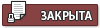 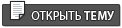 |
| Текстовая версия | Сейчас: 16.4.2024, 10:14 |